电脑打字怎么切换大小写字母 如何在键盘上切换大小写字母
在日常使用电脑进行打字时,我们经常需要切换大小写字母以便书写不同格式的文字,键盘上的大小写切换键就是我们实现这一功能的利器。通过简单地按下Caps Lock键或Shift键,我们可以轻松地切换字母的大小写。这一小技巧不仅可以提高我们的打字效率,还可以让我们在书写文档、发送邮件等工作中更加得心应手。熟练掌握键盘上大小写字母切换的方法对我们的工作和生活都有着重要的意义。
具体方法:
1.在电脑的键盘上找到Caps Lock键,这个键是实现字母大小写切换的关键。

2.如果Caps Lock键上的指示灯是亮的话,代表是大写字母开启状态。

3.如果Caps Lock键上的指示灯是灭的话,代表是小写字母开启状态。

4.想要将小写字母切换成大写字母,只需单击一下Caps Lock键,让指示灯亮起来即可。

5.当然,如果想要将大写字母切换成小写字母的话。再重新单击一下Caps Lock键,让指示灯灭了,小写字母也就切换回来了。

6.如果我们是一直要输入大写字母或是小写字母的话,可选择按Caps Lock键;但若我们只是单纯需要一个大写字母的话,可考虑按住shift键。然后按字母键,这样就可以输入单个的大写字母了。

7.如果您的输入法默认的不是英文状态,而是中文状态。那还要在按住shif键后,再按下字母键,最后再按一下空格键,这样才能将大写字母成功输入到文本中。

以上是关于如何在电脑上切换大小写字母的全部内容,如果还有不清楚的用户,可以参考以上小编的步骤进行操作,希望对大家有所帮助。
电脑打字怎么切换大小写字母 如何在键盘上切换大小写字母相关教程
-
 电脑上切换大小写字母什么键 键盘如何切换大小写字母
电脑上切换大小写字母什么键 键盘如何切换大小写字母2024-05-07
-
 电脑键盘大小写字母转换是哪个键 如何在键盘上切换大小写字母
电脑键盘大小写字母转换是哪个键 如何在键盘上切换大小写字母2025-04-01
-
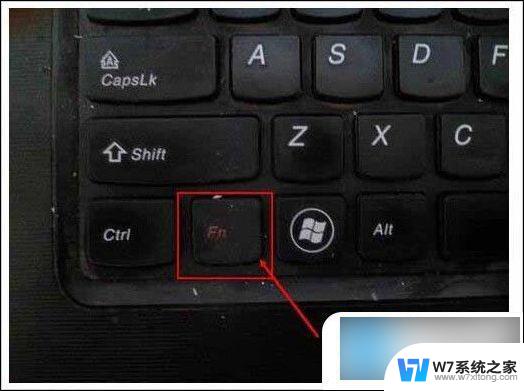 键盘上数字和字母切换 笔记本电脑键盘字母数字切换键
键盘上数字和字母切换 笔记本电脑键盘字母数字切换键2024-03-23
-
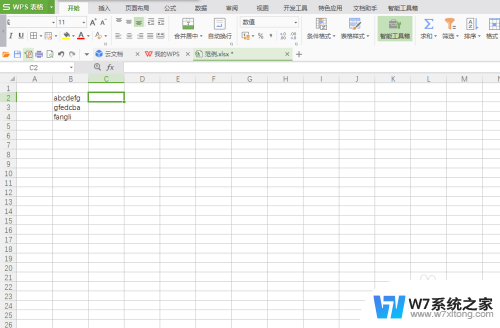 怎么把大写字母转化成小写字母 WPS中的Excel如何批量转换大小写
怎么把大写字母转化成小写字母 WPS中的Excel如何批量转换大小写2024-09-05
- 电脑上面怎么切换数字键盘 笔记本电脑数字键盘怎么切换
- 电脑调屏幕字体大小怎么调 电脑屏幕字体大小调节软件
- 让字体变大的快捷方式 如何在电脑上使字体变大或者变小的快捷键是什么
- 笔记本电脑怎样调整字体大小 笔记本电脑字体大小调整
- 电脑桌面字体怎么放大 如何调整Windows桌面字体大小
- 电脑键盘字母不管用 笔记本键盘无法输入字
- 电脑突然没有蓝牙功能了 电脑蓝牙连接功能不见了
- 耳机连电脑没有麦克风 耳机插电脑只有声音没有麦克风
- 单元格如何设置下拉框选项 Excel单元格下拉选项设置方法
- 电脑怎么看有没有固态硬盘 怎么辨别电脑中的固态硬盘
- 苹果11怎么截屏截长图 苹果11手机截长图方法
- 右击鼠标没有新建选项 Windows电脑鼠标右键没有新建文件夹选项
电脑教程推荐
- 1 单元格如何设置下拉框选项 Excel单元格下拉选项设置方法
- 2 电脑怎么看有没有固态硬盘 怎么辨别电脑中的固态硬盘
- 3 右击鼠标没有新建选项 Windows电脑鼠标右键没有新建文件夹选项
- 4 华为智慧屏在哪里打开 华为手机智慧识屏如何开启
- 5 压缩文件电脑怎么解压 压缩文件夹解压软件
- 6 微博怎么删除最近访问记录 微博经常访问列表删除方法
- 7 微信图标没有了怎么办 微信图标不见了怎么办
- 8 windows81企业版激活密钥 win8.1企业版密钥激活步骤
- 9 比windows不是正版怎么办 电脑显示此windows副本不是正版怎么办
- 10 网络连接正常但无法上网是什么原因 电脑显示网络连接成功但无法上网